如何从 iOS 中的 Spotlight 搜索中删除新闻头条
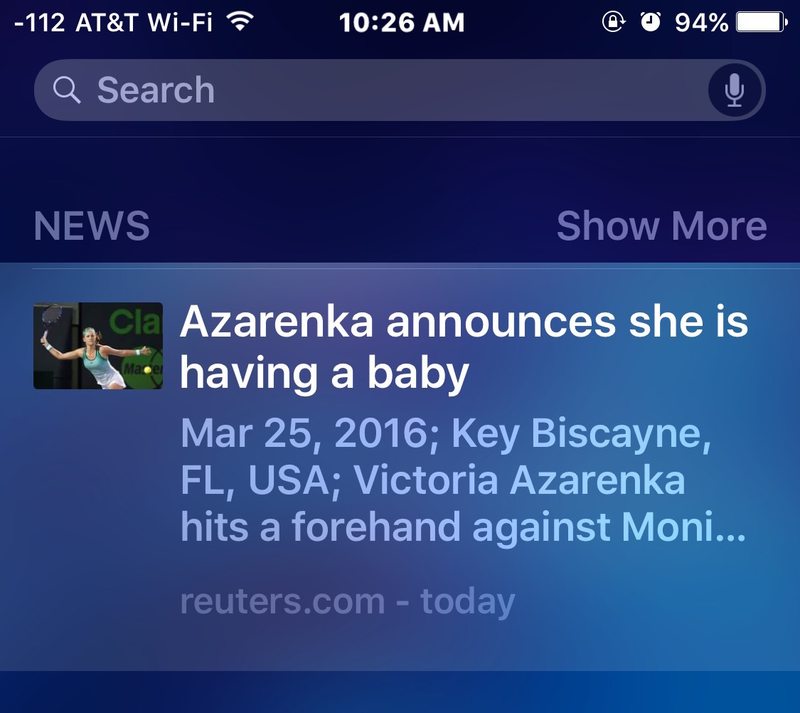
Spotlight Search 在适用于 iPhone 和 iPad 的现代 iOS 版本中显示各种“新闻”标题,虽然一些用户可能会发现这些信息很有用,但其他用户并不关心在他们的 iPhone 和iPad搜索功能。幸运的是,只需稍加努力,您就可以快速关闭 Spotlight 中的新闻标题,并阻止它们完全出现在 iOS 搜索结果中。
我们特别关注从 Spotlight 搜索建议中删除新闻标题,但如果您想删除所有建议的内容,例如联系人、位置和应用程序,您可以关闭 Siri 建议,这会从 Spotlight 屏幕中删除除 Spotlight 搜索功能之外的所有建议内容。
需要明确的是,我们谈论的是当您访问 Spotlight 时出现在搜索功能下的随机“新闻”标题。此外,我们还将向您展示如何在您只想在设备上搜索某些内容时停止显示新闻文章。
在 iPhone 和 iPad 的 Spotlight 搜索中关闭新闻头条
厌倦了在 Spotlight 中看到随机的新闻标题?以下是如何阻止这一切出现在 iOS 中:
- 在 iPhone 或 iPad 上打开“设置”应用,然后转到“常规”
- 转到“Spotlight 搜索”,然后在列表中向下滚动,找到“Spotlight 建议”并将其转到关闭位置,这将从 Spotlight 屏幕中删除新闻标题
- 接下来,在同一设置列表中找到“新闻”并将其关闭,这将禁止新闻结果出现在 Spotlight 搜索中(违反直觉,这对出现的标题没有影响)
- 返回主屏幕并再次滑动以查看 Spotlight 搜索部分,不再是“新闻”标题!

iOS Spotlight 搜索屏幕上显示的“新闻”通常是小报八卦头条,有点像您在杂货店排队时看到的:
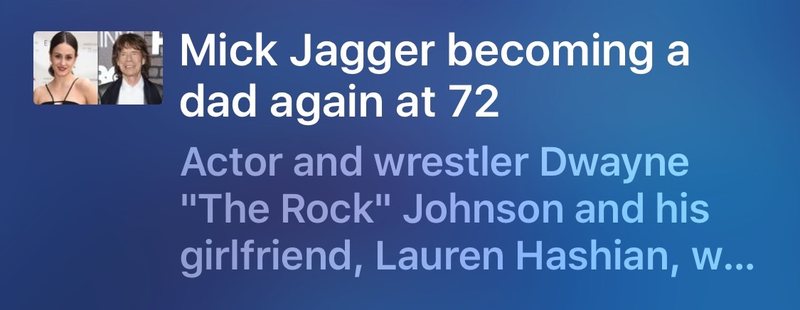
但在关闭相应设置后,您会看到以下内容,Spotlight 搜索中不再显示“新闻”或小报内容,而是 iOS 推荐:
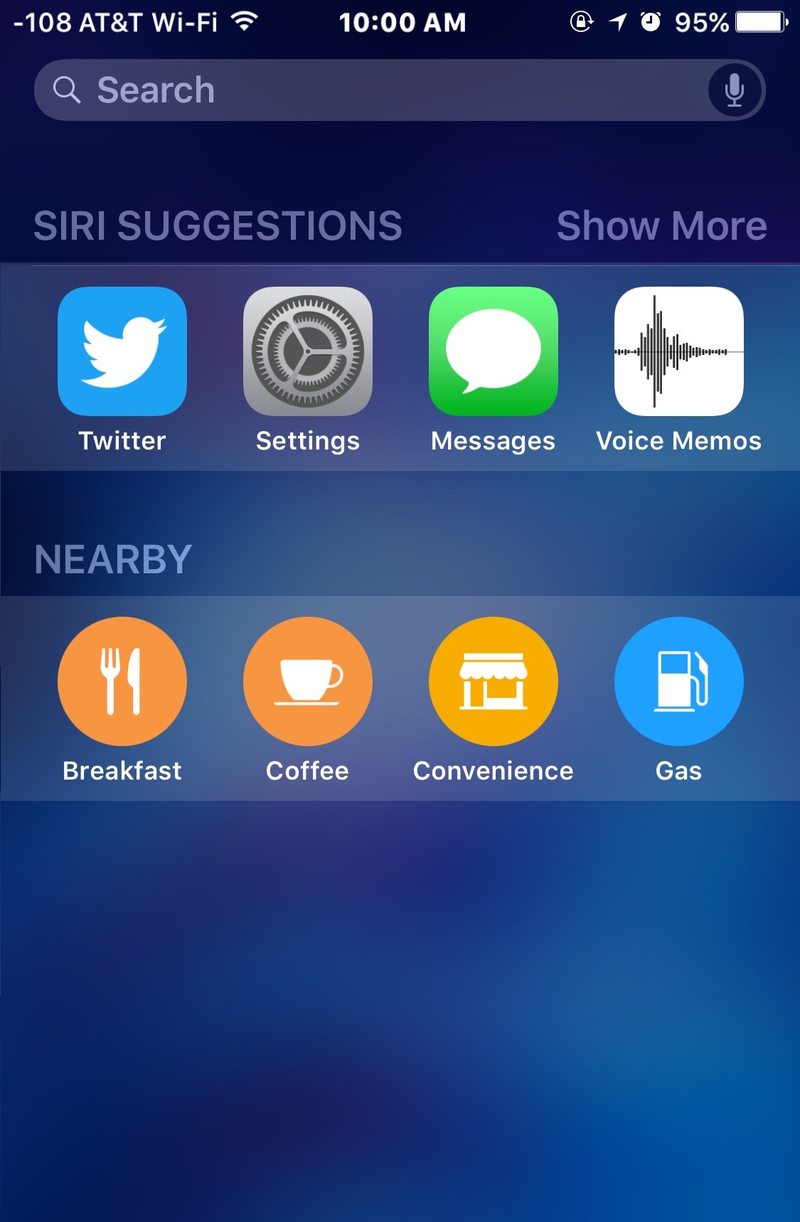
这在外观上更简洁一些,但关闭设置也可以防止在您真正寻找有关堂兄弟婴儿公告的信息时显示某些名人婴儿公告等内容。
您可能已经注意到,将这些新闻标题切换为不出现在 Spotlight 上的设置不太明确。名为“Spotlight Suggestions”的设置最终会控制新闻标题出现在 Spotlight 中,而如果您仅自行切换“新闻”设置,您仍然会看到新闻标题出现在 Spotlight 屏幕上,但您不会看不到新闻出现在搜索结果中。因此,您必须同时关闭新闻和 Spotlight 建议才能从 Spotlight 搜索屏幕中完全删除“新闻”。
如何从 iOS 10 和 iOS 11 的今日屏幕中删除“新闻”标题
iOS 10 为用户提供了另一种查看“新闻”标题的方式,这次是通过“今日”小部件屏幕。您也可以从 iPhone 和 iPad 的屏幕上删除它们:
- 在 iOS 锁定屏幕或主屏幕上,滑动以显示“今日”视图和小部件
- 滚动到最底部并选择“编辑”
- 找到“新闻”并点击红色减号 (-) 按钮,然后点击“删除”
现在“今日”小部件屏幕也不会显示(通常令人讨厌的)新闻标题。
如果用户能够控制建议列表中显示的内容,新闻和建议新闻标题功能可能会更有用,但目前还没有方法来确定您使用的是什么来源或什么类型的文章、主题或新闻想要在 Spotlight 屏幕上向您推荐。因此,目前只能选择将一些合法新闻与大量小报、观点、伪新闻和轰动效应混在一起,或者什么都不做。
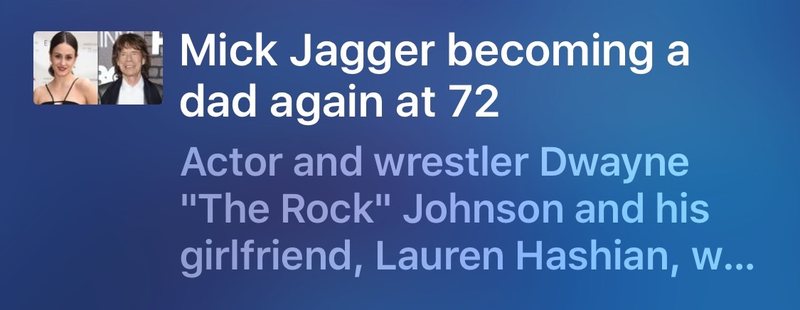
就我个人而言,我关闭了该功能,因为我发现它没有帮助或相关性,但毫无疑问,许多用户会喜欢在 iPhone、iPad 和 iPad touch 上的 Spotlight 中随机混合显示标题。无论哪种方式,您都可以尝试一下,您始终可以撤消更改,恢复新闻和小报标题,或者再次隐藏它们。
